- লেখক Jason Gerald [email protected].
- Public 2023-12-16 10:57.
- সর্বশেষ পরিবর্তিত 2025-01-23 12:08.
স্মার্টফোন সহ এমপি 3 প্লেয়ার এখন সর্বত্র। বেশিরভাগ মানুষ কখনও কখনও প্রদর্শিত হয় এবং কখনও কখনও না এমন সঙ্গীত কভারগুলি কীভাবে নিয়ন্ত্রণ করতে হয় তা নিয়ে বিভ্রান্ত হয়। নিম্নলিখিত নিবন্ধটি আপনাকে আইটিউনস সফ্টওয়্যার ব্যবহার করে সঙ্গীত কভারগুলি সংগঠিত করার একটি সহজ উপায় দেখাবে যাতে প্রতিটি গানের নিজস্ব সংযুক্ত ছবি থাকবে।
ধাপ
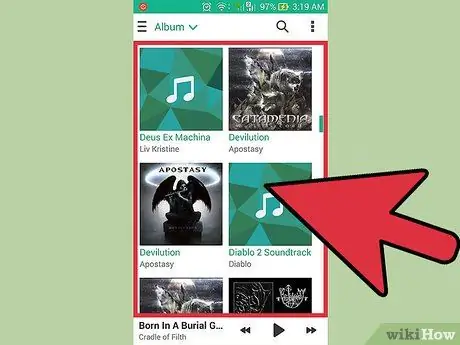
ধাপ 1. MP3 প্লেয়ার বা সেল ফোনের সমস্ত মিউজিক ট্র্যাক চিহ্নিত করুন যা কভার দেখায় না।
আপনি লক্ষ্য করবেন যে ইতিমধ্যে কিছু গানের কভার রয়েছে, এটি মূলত মূল উৎস বা ট্র্যাকের বিন্যাসের উপর নির্ভর করে।
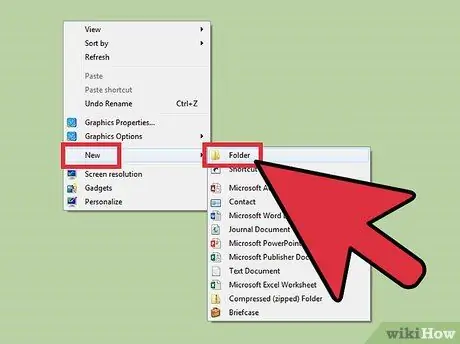
পদক্ষেপ 2. ডেস্কটপে একটি নতুন ফোল্ডার তৈরি করুন।
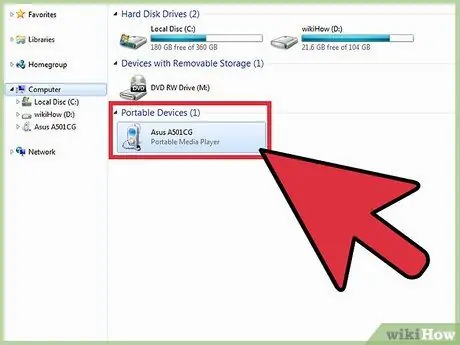
ধাপ your। আপনার ফোন বা এমপিথ্রি প্লেয়ারকে আপনার কম্পিউটারে সংযুক্ত করুন এবং এমন গানগুলি দেখুন যার কভার সংযুক্ত থাকবে।
যখন আপনি আপনার এমপি 3 প্লেয়ারকে আপনার কম্পিউটারের সাথে সংযুক্ত করবেন, সাধারণত একটি উইন্ডো আসবে যা আপনি কি করতে চান তা জিজ্ঞাসা করবে। যদি এটি ঘটে তবে "ফাইলগুলি দেখার জন্য ফোল্ডার খুলুন" নির্বাচন করুন, কিন্তু যদি কোন উইন্ডো না দেখা যায় তবে "আমার কম্পিউটার" এ যান এবং "অপসারণযোগ্য সঞ্চয়স্থান সহ ডিভাইসগুলির" অধীনে আপনার ডিভাইসটি সন্ধান করুন।
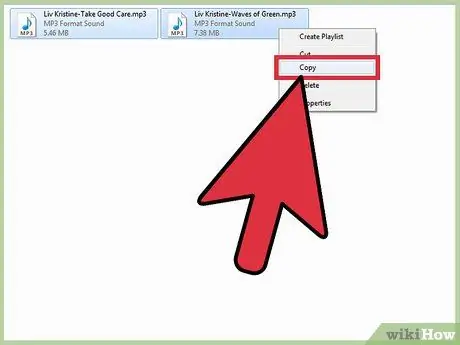
ধাপ 4. প্রতিটি গানকে কভার না করে হাইলাইট করুন এবং ডেস্কটপে তৈরি করা নতুন ফোল্ডারে নিয়ে যান।
এটি আপনার কম্পিউটারে সঙ্গীত ফাইলের একটি অনুলিপি তৈরি করবে।
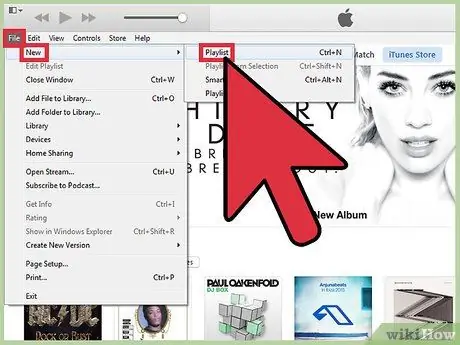
ধাপ 5. একবার সমস্ত গান নতুন ফোল্ডারে অনুলিপি করা হলে, আইটিউনস খুলুন এবং একটি নতুন প্লেলিস্ট তৈরি করুন।
আপনি "ফাইল" তারপর "নতুন প্লেলিস্ট" নির্বাচন করে এটি করেন।
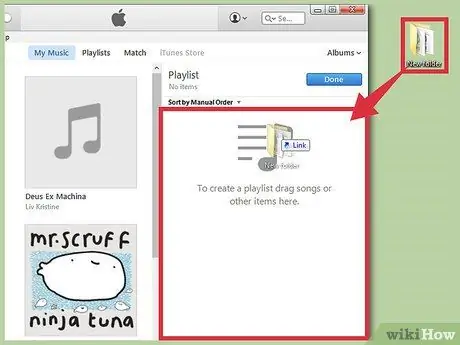
ধাপ 6. এখন নতুন ফোল্ডারে সব গান নির্বাচন করুন এবং আইটিউনসে নতুন প্লেলিস্টে টেনে আনুন।
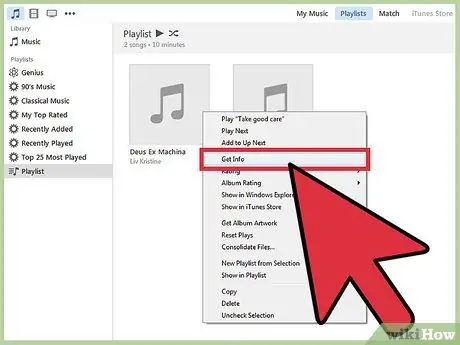
ধাপ 7. কভার সংযুক্ত করা শুরু করুন।
এই আইটিউনস প্লেলিস্টে সংগীতের সাথে, আপনি এখন অ্যালবাম আর্ট সংযুক্ত করতে প্রস্তুত। আপনি এটি প্রতিটি গানের জন্য, বা এক সময়ে একটি অ্যালবামের জন্য করতে পারেন।
- একটি গানে ডান ক্লিক করুন।
-
"তথ্য পান" নির্বাচন করুন তারপর "আর্টওয়ার্ক" ট্যাবে ক্লিক করুন। যে গানগুলিতে ইতিমধ্যেই একটি কভার রয়েছে সেগুলি সেখানে কভার ইমেজ প্রদর্শন করবে। যদি তা না হয় তবে "যোগ করুন" টিপুন এবং তারপরে আপনার পছন্দসই চিত্রটি সংযুক্ত করতে কম্পিউটারটি ব্রাউজ করুন।
মনে রাখবেন যদি আপনার কম্পিউটারে অ্যালবাম আর্ট না থাকে (এটি প্রায় সবসময়ই হয়), আপনি প্রথমে এটি অনলাইনে দেখতে পারেন।

এমপি 3 মিউজিক ট্র্যাকগুলিতে আর্টওয়ার্ক সংযুক্ত করুন ধাপ 8 ধাপ 8. এটি করার আগে, প্রথমে "আমার কম্পিউটার", তারপর "আমার ছবি" ফাইলটিতে যান, তারপর ডান ক্লিক করুন এবং "নতুন ফোল্ডার" নির্বাচন করুন।
এই ফোল্ডারের নাম দিন "আমার অ্যালবাম আর্টওয়ার্ক"।

এমপি 3 মিউজিক ট্র্যাকগুলিতে আর্টওয়ার্ক সংযুক্ত করুন ধাপ 9 ধাপ 9. একবার ফোল্ডার তৈরি হয়ে গেলে এবং ব্যবহারের জন্য প্রস্তুত হয়ে গেলে, একটি নির্দিষ্ট অ্যালবাম আর্ট বা গানের জন্য ইন্টারনেট ব্রাউজ করুন।
আপনি যে জায়গাটি খুঁজতে পারেন তা হল www.amazonmp3.com বা গুগলের ইমেজ সার্চ ইঞ্জিন। একবার আপনি যে ছবিটি সংযুক্ত করতে চান তা খুঁজে পেলে, ছবিতে ডান ক্লিক করুন এবং "ছবিটি সেভ করুন" নির্বাচন করুন। তারপরে "আমার ছবি; আমার অ্যালবাম আর্টওয়ার্ক" এর অধীনে তৈরি নতুন ফোল্ডারে ছবিগুলি সংরক্ষণ করুন। ছবিটি সেভ হয়ে গেলে, আপনি আইটিউনসে ফিরে যেতে পারেন এবং "আমার অ্যালবাম আর্টওয়ার্ক" ফোল্ডারে ছবিটি খুঁজে পেতে "যোগ করুন" ক্লিক করতে পারেন। একবার ছবিটি নির্বাচিত হলে, এটি সংযুক্তি হিসাবে mp3 ফাইলে যুক্ত হবে।

এমপি 3 মিউজিক ট্র্যাকের সাথে আর্টওয়ার্ক সংযুক্ত করুন ধাপ 10 ধাপ 10. লক্ষ্য করুন যে আইটিউনসে এটি পরিবর্তন করে, মূল mp3 ফাইলটিও পরিবর্তন করা হবে।
এর মানে হল যে গানগুলি যেগুলি শুরুতে নতুন ফোল্ডারে অনুলিপি করা হয়েছিল সেগুলিও পরিবর্তিত হবে। একবার আপনি প্রতিটি গানের জন্য অ্যালবাম আর্ট পরিবর্তন করেছেন, কেবল আপনার ডেস্কটপে একটি নতুন ফোল্ডার থেকে ফাইলগুলি ধরুন এবং আপনার MP3 প্লেয়ারে কপি করুন। একটি উইন্ডো আপনাকে বলবে যে আপনার ডিভাইসে ইতিমধ্যেই একই নামের একটি ফাইল রয়েছে। যদি এটি ঘটে, "প্রতিস্থাপন করুন" ক্লিক করুন। এর মানে হল যে এমপি 3 প্লেয়ারে পুরানো মিউজিক ফাইলগুলি কভার সংযুক্ত না করে নতুন, সম্প্রতি রূপান্তরিত ফাইলগুলির সাথে প্রতিস্থাপিত হবে যার অ্যালবাম কভার রয়েছে।

এমপি 3 মিউজিক ট্র্যাকগুলিতে আর্টওয়ার্ক সংযুক্ত করুন ধাপ 11 ধাপ 11. সম্পন্ন
এমপি 3 প্লেয়ারের নতুন অ্যালবাম শিল্প পরিবর্তন চিনতে একটু সময় লাগতে পারে। এটি মোবাইল ফোনের সাথে সাধারণ, এবং প্রসেসরের সাথে কিছু করার আছে।
পরামর্শ
- যে উইন্ডোটি পপ আপ হবে তা আপনাকে অনেক কিছু দেখাবে, কিন্তু নীচের ডান কোণে ছোট সাদা বর্গক্ষেত্রের উপরে "আর্টওয়ার্ক" চিত্র সহ কিছু নিয়ে চিন্তা করবেন না। শুধু এই ছোট্ট বাক্সটিতে ডাবল ক্লিক করুন এবং "আমার অ্যালবাম আর্টওয়ার্ক" ফোল্ডারটি ব্রাউজ করুন যতক্ষণ না আপনি আপনার পছন্দসই ছবিটি খুঁজে পান, তারপর ঠিক আছে ক্লিক করুন।
- সমস্ত গান নির্বাচন করার পর, ডান-ক্লিক করে এবং "তথ্য পান" নির্বাচন করার ফলে কম্পিউটার নিশ্চিত করতে দেবে যে আপনি কিছু আইটেমের তথ্য নিশ্চিত করতে চান কিনা। যদি এটি ঘটে, হ্যাঁ ক্লিক করুন।
- পুরো অ্যালবামের কভার পরিবর্তন করতে আপনাকে অবশ্যই একবারে সমস্ত গান নির্বাচন করতে হবে। অ্যালবামে গান নির্বাচন করার সময় কীবোর্ডে "কন্ট্রোল" কী চেপে ধরে এটি করুন।






